Artikel ini akan menunjukkan kaedah untuk memangkas sebarang imej di tengahnya dalam PyTorch.
Bagaimana untuk Memangkas Mana-mana Imej di Pusatnya dalam PyTorch?
Untuk memangkas sebarang imej di tengahnya dalam PyTorch, lihat langkah yang disediakan:
- Muat naik imej ke Google Colab
- Import perpustakaan yang diperlukan
- Baca imej input
- Tentukan transformasi untuk memangkas imej input di tengahnya
- Terapkan transformasi pada imej
- Paparkan imej yang dipangkas
Langkah 1: Muat Naik Imej ke Google Colab
Mula-mula, buka Google Colab dan klik pada ikon yang diserlahkan di bawah. Kemudian, pilih imej tertentu daripada komputer dan muat naiknya:
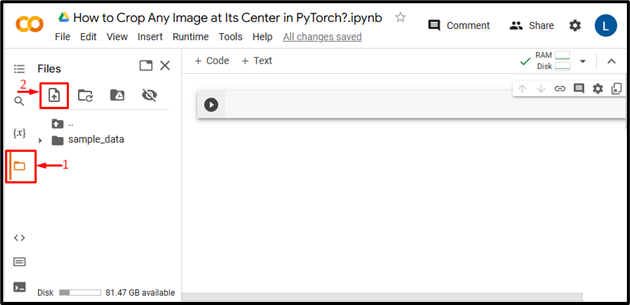
Selepas berbuat demikian, imej akan dimuat naik ke Google Colab:
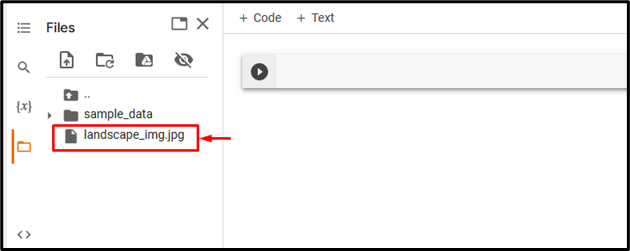
Di sini, kami telah memuat naik imej berikut dan kami akan memangkasnya di tengahnya:

Langkah 2: Import Perpustakaan yang Diperlukan
Seterusnya, import perpustakaan yang diperlukan. Sebagai contoh, kami telah mengimport perpustakaan berikut:
import torchvision.transforms sebagai berubah
daripada PIL import Image
di sini:
- “ obor import ” mengimport perpustakaan PyTorch.
- “ import torchvision.transforms as transforms ” mengimport modul ubah daripada torchvision yang digunakan untuk pra-memproses data imej sebelum memasukkannya ke dalam rangkaian saraf.
- “ daripada PIL import Image ” digunakan untuk membuka dan menyimpan format fail imej yang berbeza:

Langkah 3: Baca Imej Input
Selepas itu, baca imej input dari komputer. Di sini, kita sedang membaca “landscape_img.jpg” dan menyimpannya dalam “input_img” pembolehubah:

Langkah 4: Tentukan Transformasi
Kemudian, tentukan transformasi untuk memangkas imej input di atas di tengahnya. Pengguna boleh memberikan sama ada satu nilai untuk pangkas segi empat sama atau dua nilai untuk pangkas segi empat tepat. Di sini, kami telah menetapkan satu nilai iaitu, '230' untuk tanaman persegi:

Langkah 5: Gunakan Transform pada Imej
Sekarang, gunakan perubahan di atas pada imej input yang diingini untuk memangkasnya di tengahnya:

Langkah 6: Paparkan Imej Dipotong
Akhir sekali, lihat imej yang dipangkas dengan memaparkannya:
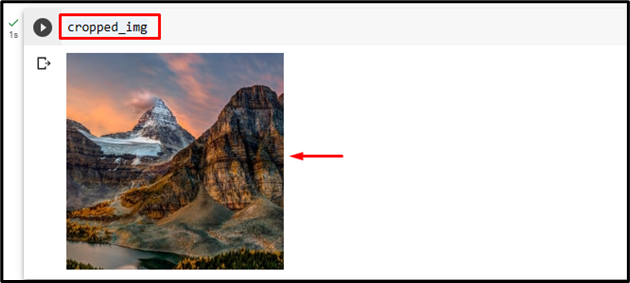
Output di atas menunjukkan bahawa imej input telah berjaya dipangkas di tengahnya dalam bentuk segi empat sama.
Begitu juga, pengguna juga boleh menentukan dua nilai iaitu, tinggi dan lebar dalam “CenterCrop()” kaedah untuk memangkas imej di tengahnya dalam bentuk segi empat tepat. Di sini, kami akan memberikan ketinggian dan lebar berikut:
transform = transforms.CenterCrop ( ( 150 , 280 ) ) 
Ini telah memangkas imej dalam bentuk segi empat tepat:
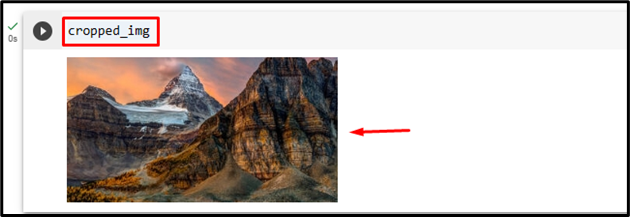
Perbandingan
Perbandingan antara imej asal dan imej yang dipangkas boleh dilihat di bawah:
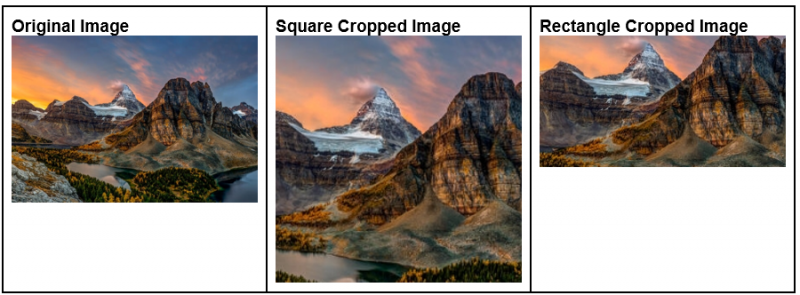
Catatan : Anda boleh mengakses Buku Nota Google Colab kami di sini pautan .
Kami telah menerangkan dengan cekap kaedah memangkas imej di tengahnya dalam PyTorch.
Kesimpulan
Untuk memangkas imej tertentu di tengahnya dalam PyTorch, mula-mula, muat naik imej yang diingini ke Google Colab. Kemudian, import perpustakaan yang diperlukan dan baca imej input. Seterusnya, gunakan “CenterCrop()” kaedah untuk memangkas imej input yang dikehendaki di tengahnya. Akhir sekali, lihat imej yang dipangkas dengan memaparkannya. Artikel ini menunjukkan kaedah untuk memangkas sebarang imej di tengahnya dalam PyTorch.